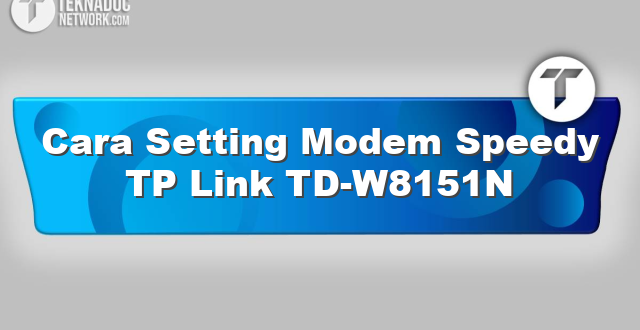Berikut adalah cara mengubah nama dan password dari modem Wi-Fi TP-Link TD W8151N:
Masuk ke halaman Konfigurasi Router
Langkah pertama adalah masuk ke halaman konfigurasi router yang dapat dilakukan dengan membuka browser web dan mengakses alamat IP 192.168.1.1. Setelah memasukkan alamat IP ini ke dalam browser web, akan muncul tampilan halaman konfigurasi modem Wi-Fi Anda.
Masukkan Nama Pengguna dan Password
Setelah Anda masuk ke halaman konfigurasi router, Anda akan diminta untuk memasukkan nama pengguna dan password. Masukkan nama pengguna dan password yang sudah disediakan oleh penyedia layanan internet Anda untuk dapat masuk ke halaman konfigurasi router.
Masuk ke Menu Wireless Settings
Setelah masuk ke halaman konfigurasi router, pilih menu Wireless Settings yang terletak di sebelah kiri halaman. Ini akan membawa Anda ke halaman pengaturan jaringan Wi-Fi.
Mengubah Nama (SSID) dan Password (WPA/WPA2-PSK)
Sekarang saatnya mengubah nama (SSID) dan password (WPA/ WPA2-PSK) dari jaringan Wi-Fi Anda. Pilih opsi “Wireless Network Name” pada halaman pengaturan Wi-Fi. Di sana Anda akan menemukan kotak teks yang memungkinkan Anda untuk mengubah nama jaringan Anda. Setelah Anda mengetikkan nama baru yang diinginkan, klik “Save” untuk menyimpan perubahan.
Setelah mengubah nama jaringan, klik opsi “Wireless Security” di halaman pengaturan Wi-Fi untuk mengubah password Wi-Fi Anda. Di halaman ini, Anda dapat memilih jenis enkripsi yang diinginkan dan mengubah kata sandi (password) jaringan Wi-Fi Anda. Setelah mengubah password baru, jangan lupa klik tombol “Save” untuk menyimpan perubahan Anda.
Setelah Anda mengatur ulang jaringan Wi-Fi Anda, teknologi keamanannya akan berkembang sesuai kemajuan teknologi pada jamannya. Oleh karena itu, ada baiknya untuk selalu mempertahankan jaringan Wi-Fi Anda dengan cara mengatur ulang password Wi-Fi Anda secara berkala untuk memastikan keamanan jaringan Wi-Fi Anda.
Solusi Masalah Searching DNS dan Internet Tidak Terhubung di Modem Speedy TP Link TD-W8151N
Apakah kamu mengalami masalah dengan modem Speedy TP Link TD-W8151N kamu? Salah satu masalah yang sering dialami pengguna modem ini adalah kesulitan dalam menghubungkan koneksi internet.
Terkadang, layanan searching DNS tidak dapat berjalan dengan baik dan membuat kamu tidak bisa terhubung ke internet. Artikel ini akan memberikan solusi atas masalah-masalah tersebut.
1. Periksa Koneksi Kabel dan Sambungan Antena
Sebelum memeriksa masalah kemungkinan masalah yang berhubungan dengan modem, pastikan koneksi kabel dan sambungan antena semuanya terhubung dengan sempurna dan baik.
Salah satu penyebab sering terjadi masalah dengan itu diawalnya yaitu walaupun dimasukkan dengan baik tetapi tidak terhubung sempurna, maka di tengah pemakaian menjadi terlepas atau ke perdana nya kejadian kabel putus.
2. Lakukan Akses Modem Speedy TP-Link Melalui Halaman Administrasi
Untuk mengakses halaman administrasi modem Speedy TP-Link, tipe alamat IP yang biasa digunakan adalah 192.168.1.1. Langkah langkah nya yaitu pada perangkat mana yang kamu pakai yaitu melalui laptop, computer atau Hp Android kamu harus menyambungkan modem kamu dengan perangkat tersebut melalui kabel LAN atau wifi.
lalu Buka Internet Browser dan ketikkan alamat IP 192.168.1.1 pada kolom search di bagian alamat website. Setelah masuk di halaman login, masukkan username password kamu. JANGAN LUPA MENGGANTI USERNAME DAN PASSWORD default bawaan perusahaan masing masing untuk menghindari hacker.
3. Periksa Pengaturan DNS
Periksa pengaturan DNS pada modem kamu dan pastikan bahwa DNS disetel dengan benar. DNS bisa diubah dalam pengaturan modem. Jika kamu kesulitan dalam menentukan DNS yang sesuai, cobalah menggunakan DNS publik seperti DNS Google, DNS OpenDNS atau DNS Cloudflare.
4. Periksa Koneksi Internet
Jika kamu masih tidak bisa terhubung ke internet, coba periksa koneksi internet kamu. Pastikan bahwa kamu memiliki paket data atau koneksi Wi-Fi yang stabil. Jika kamu menggunakan koneksi Wi-Fi, pastikan bahwa jarak antara modem dan perangkat WiFi kamu tidak terlalu jauh dan terhalang oleh tembok atau peralatan elektronik lainnya.
5. Reset Modem Speedy TP Link TD-W8151N
Jika semua cara di atas tidak berhasil mengatasi masalah kamu bisa mencoba untuk melakukan reset modem. Untuk reset modem, kamu perlu mencari tombol reset pada modem dan menekannya selama beberapa detik.
Menurut pengalaman para pengguna, tombol reset biasanya terletak di belakang modem atau di samping port Ethernet. Setelah reset modem, percobaan nyalakan kembali modem dan tunggu beberapa saat. Biasanya hal ini akan mengembalikan pengaturan default modem secara otomatis, sehingga kamu perlu mengatur ulang pengaturan modem.
 Teknadocnetwork.com Kumpulan Berita Ekonomi Dan Bisnis Terbaru Update Setiap Hari
Teknadocnetwork.com Kumpulan Berita Ekonomi Dan Bisnis Terbaru Update Setiap Hari